文件丢失在每个Windows版本中都很常见。有时,你可能会发现在Windows 10上丢失了一些文件或文件夹,例如个人文档、图片、视频、游戏数据等。如何在Windows 10中查找和恢复丢失文件?本文中的指南中将为你提供一些有效的Windows更新后桌面文件丢失解决方法。
为什么文件在Windows 10上突然消失了?
要找到在电脑上恢复丢失文件的方法,你需要弄清楚它们是如何消失的。通常,在以下常见情况下,你可能会丢失电脑上的文件。
- 更新或重新安装Windows 。无论你是手动还是自动更新Windows ,某些文件(尤其是桌面文件和已安装的应用程序)可能会在Windows 10 更新后丢失。
- 文件属性设置。当文件属性设置为“隐藏”并且文件资源管理器未配置为显示隐藏文件时,文件可能会消失。
- 登录新账户。当切换到新账户时,你的旧账户仍然存在但未设置为默认账户,因此旧账户上的文件可能会消失。
- 不小心操作。有时,你会误删除或误格式化某些文件或文件夹。
- 意外故障。硬盘驱动器发生故障或损坏,也可能会导致文件丢失。
Windows 10文件丢失怎么恢复?
现在你了解了文件是如何消失的,请选择以下方法之一来检索Windows 10中不知不觉丢失、消失、删除、隐藏的文件或文件夹。Windows 10中有多种方法可以恢复丢失文件,它们分别是:
方法1. 通过检查回收站恢复丢失文件
电脑突然丢失文件怎么恢复?一旦你注意到文件从Windows 10的桌面上消失了,你应该先去回收站检查它们是否被移到了那里。一般来说,如果你不小心删除了一个文件,它会被移到回收站。因此,你可以点击桌面上的回收站图标找到想要的文件,然后右击点击“还原”。

但是,如果你发现回收站是空的或者你不小心清空了回收站,你可以按照下面的方法或跳转到方法5来查找和恢复丢失文件或找回永久删除的文件。
方法2. 通过显示隐藏文件来找回文件
你的文件可能只是不可见且无法访问。因此,你需要检查隐藏的文件和文件夹并使它们可见。请参考以下步骤:
1. 请按Windows + E组合键打开Windows文件资源管理器。
2. 单击工具栏上的“查看”,单击“选项”以打开“文件夹选项”。
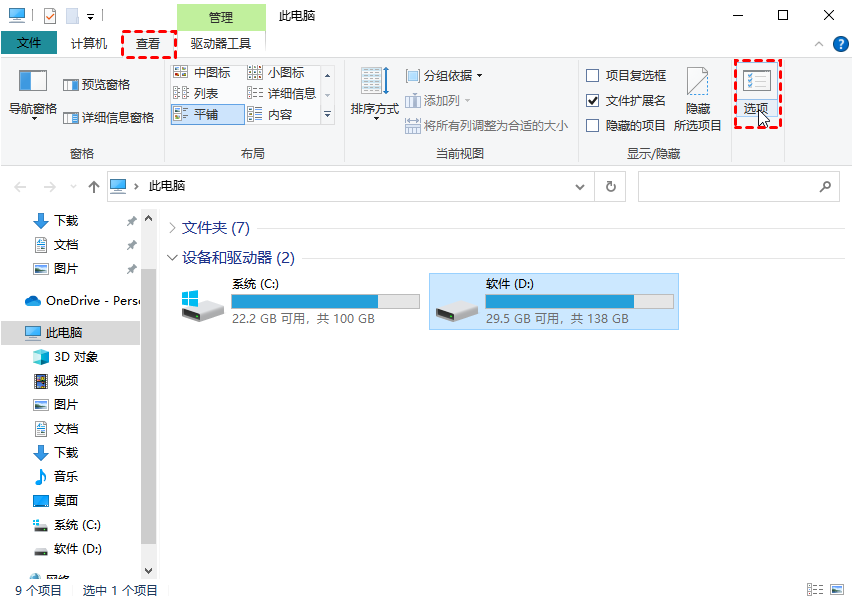
3. 在“查看”选项卡下,在“高级设置”中勾选“显示隐藏的文件、文件夹和驱动器”选项,单击“应用”,然后点击“确定”。
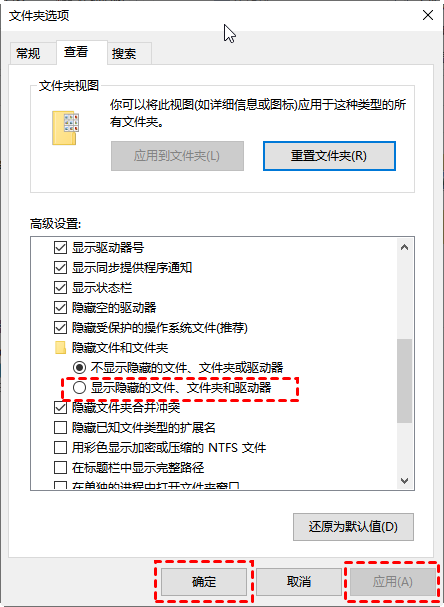
方法3. 检查你的管理员帐户
在某些情况下,Windows 10 更新会创建一个新的用户帐户并将其设置为默认帐户。升级后,部分文件被移动到管理员帐户,现在可能被禁用。如果你在Windows 10上找不到丢失的文件,你可以检查你的管理员帐户:
1. 在搜索框中键入“compmgmt.msc”以打开电脑管理。
2. 在系统工具下,单击本地用户和组 > 用户 > 管理员 > 右键点击管理员打开“属性”。
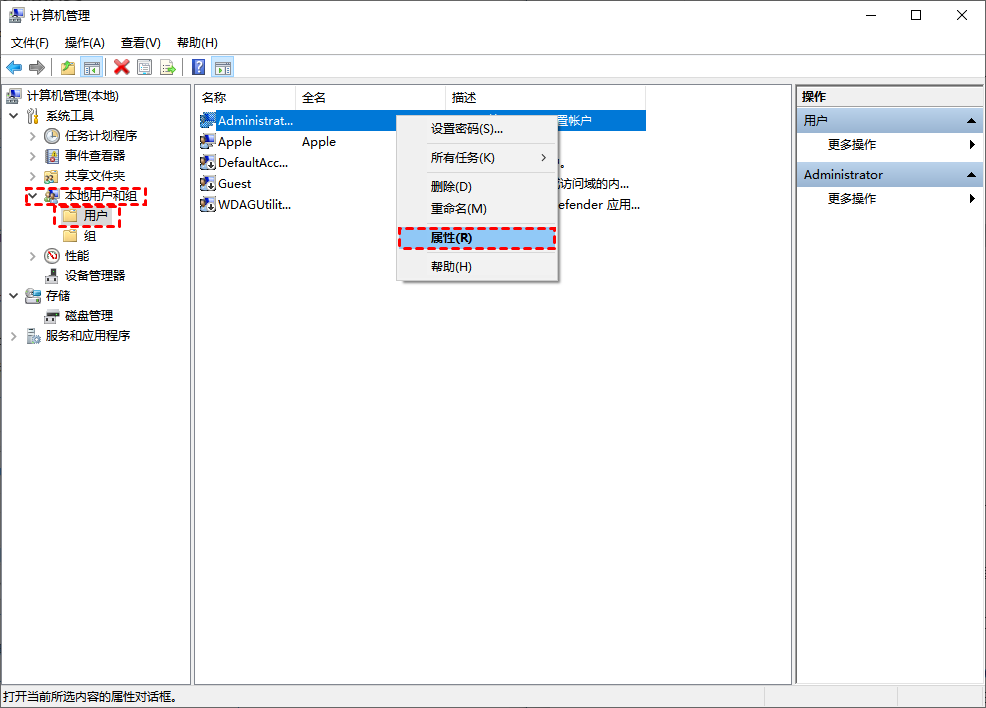
3. 在常规选项卡上,取消选中“帐户已禁用”选项,单击“应用”,然后点击“确定”。
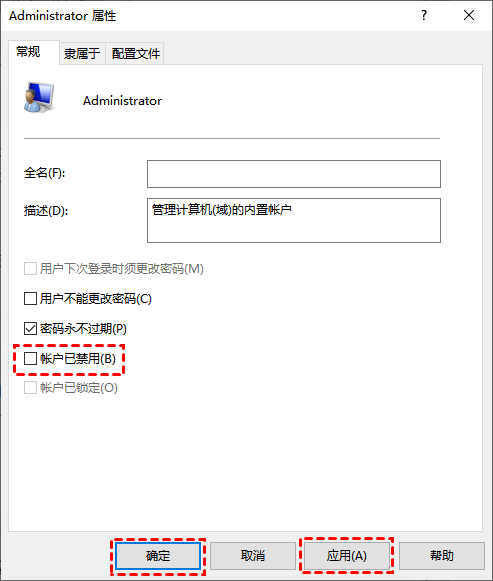
重启电脑,用这个账号登录,看看能不能找到丢失的文件。
方法4. 从Windows备份恢复丢失文件
备份和还原是Windows上的数据保护工具,可让你备份电脑数据并在需要时恢复备份。如果你仍然无法在Windows 10上找到丢失的文件,则需要从备份中恢复它们。按照以下步骤在Windows 10中找回丢失的文件:
1. 在搜索栏中输入“控制面板”。打开它后,点击“系统和安全”,然后单击“备份和还原(Windows 7)”选项。

2. 单击“还原我的文件”按钮。

3. 选择“浏览文件”选项以找到你需要的文件夹。

4. 你可以将这些文件夹存储在原始路径或新位置。

方法5. 恢复丢失/删除文件的简单方法
如果以上方法都不奏效,建议你使用简单的方法,比如直接使用专业的Windows数据恢复工具来找回丢失的文件。
傲梅恢复之星是一款适用于Windows 10/11/8/7的文件恢复实用程序,可让你轻松地找到丢失的文件。无论你如何丢失文件,即使你误按了Shift + Del键或不小心清除了回收站,也有可能恢复数据。
- 自动运行快速扫描和深度扫描以检测已删除的文件和其它丢失的文件。
- 兼容多种系统。在Windows 11/10/8/7中支持NTFS、FAT32、exFAT、ReFS。(与64位和32位操作系统兼容。)
- 恢复Excel、Word、PPT、照片、视频、音频、邮件、网页、压缩文件等200+种数据。
1. 在您的电脑上下载安装运行傲梅恢复之星 > 选择丢失数据的磁盘/分区 > 单击“开始扫描”。

2. 自动执行快速扫描和深度扫描后,您将看到已删除和丢失的文件。

3. 检查扫描结果并选择您需要的数据。然后单击“恢复 x 个文件”并将这些恢复的文件保存在新位置。

结语
在本文中,我为你提供了5种方法来恢复丢失文件——回收站还原、显示隐藏文件、检查管理员帐户、Windows备份和傲梅恢复之星。在寻找其他解决方案之前,建议你尽快直接使用傲梅恢复之星来恢复你的数据。
其实重要的是养成备份的良好习惯,可以减少我们日常生活中很多不必要的麻烦。所以,建议你定期备份使自己免于数据丢失。
